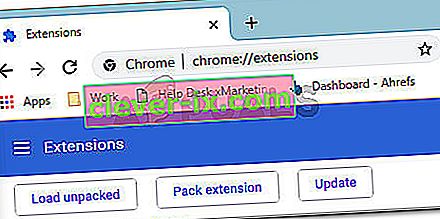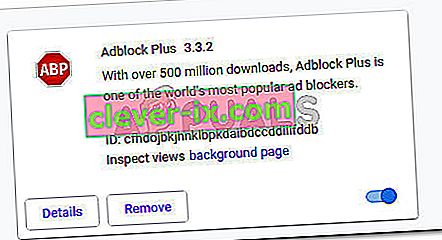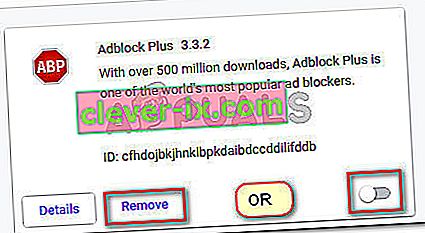Nekateri uporabniki naj ne bi mogli gledati vseh ali nekaterih oddaj Netflixa prek napake M7111-1931-404. Čeprav se težava večinoma srečuje v osebnem računalniku, obstajajo poročila o njej na televiziji ali mobilnih napravah. Ker ta posebna napaka nima namenske strani s podporo za Netflix, jo je težje odpraviti.
Kaj povzroča to kodo napake M7111-1931-404
Po preučitvi težave s preučevanjem različnih poročil uporabnikov smo ugotovili več scenarijev, ki bodo privedli do pojava te težave. Spodaj je seznam možnih krivcev, ki bi lahko sprožili kodo napake M7111-1931-404 :
- Razširitev VeeHD Browser ovira pretakanje - v Chromu obstaja določena razširitev, za katero je znano, da povzroča težave s pretočno storitvijo Netflix. Če imate razširitev VeeHD, je popravek morda tako preprost kot odstranitev.
- Adblock preprečuje brskalniku pridobivanje vsebine - Veliko uporabnikov, ki naletijo na to posebno napako, so poročali, da je bila težava odpravljena, potem ko so iz svojega računalnika odstranili razširitev Adblock.
- Sideloaded razširitev ustvarja težave - Obstaja več razširitev Netflix (ki jih je mogoče samo bočno naložiti), ki po nedavni posodobitvi ne delujejo več.
- Strežniki Netflix na vašem območju ne delujejo - do te težave lahko pride tudi zaradi tehničnih težav, s katerimi se srečuje strežnik Netflix, ki se uporablja na vašem območju.
Če pri poskusu ogleda oddaje na Netflixu naletite na kodo napake M7111-1931-404, vam lahko pomagajo spodnji popravki. Spodaj je zbirka metod, ki so jih drugi uporabniki v podobni situaciji uporabili za rešitev težave. Za najboljše rezultate upoštevajte zaporedne metode (samo tiste, ki veljajo), dokler ne najdete popravka, ki bi bil učinkovit za vaš določen scenarij.
1. način: Odstranite podaljšek VeeHD
Ker so nekateri uporabniki odkrili, da je VeeHD (zdaj imenovan VeeHD Enhanced) v sporu z Netflixom. Če imate to razširitev, je to najverjetneje razlog, da pri poskusu ogleda oddaje prejmete kodo napake M7111-1931-404 .
Na srečo je v tem primeru popravek tako enostaven kot odstranitev razširitve iz brskalnika Chrome. Tukaj morate storiti naslednje:
- V Google Chrome v navigacijsko vrstico na vrhu vnesite » chrome: // extensions / « in pritisnite Enter .
- Pomaknite se navzdol po seznamu razširitev in kliknite gumb Odstrani, povezan z VeeHD Enhanced .
- Nato pri naslednjem pozivu kliknite Da, da potrdite odstranitev razširitve VeeHD Enhanced .
- Znova zaženite brskalnik Google Chrome in preverite, ali je težava odpravljena.
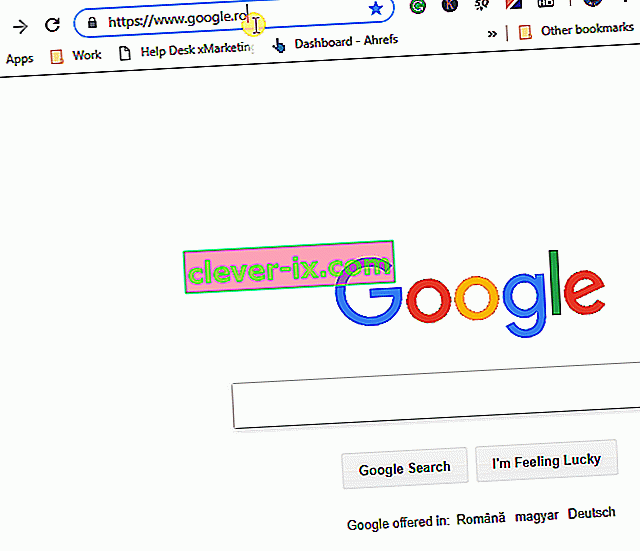
Če še vedno naletite na isto sporočilo o napaki, se pomaknite do naslednje metode spodaj.
2. način: Onemogočite AdBlock
Drug potencialni krivec, ki bi lahko povzročil napako M7111-1931-404, so razširitve za blokiranje oglasov, kot sta AdBlock ali AdBlock Plus. Več uporabnikov v podobni situaciji je poročalo, da je bila težava odpravljena, potem ko so onemogočili ali namestili razširitve za blokiranje oglasov.
Če zelo radi uporabljate Adblock, vam ga ni treba popolnoma odstraniti. Dovolj je, da razširitev onemogočite, preden nameravate gledati oddajo Netflix. Tu je kratek vodnik o tem, kako onemogočiti ali odstraniti Adblock iz brskalnika Chrome:
- Odprite Google Chrome, v navigacijsko vrstico vnesite chrome: // extensions / in pritisnite Enter, da odprete zavihek Razširitve .
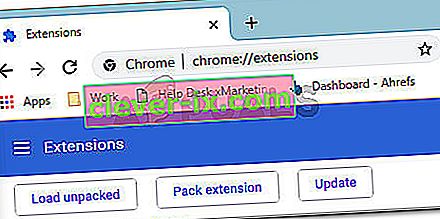
- Na zavihku Razširitev se pomaknite po seznamu razširitev in poiščite Adblock (ali Adblock Plus) .
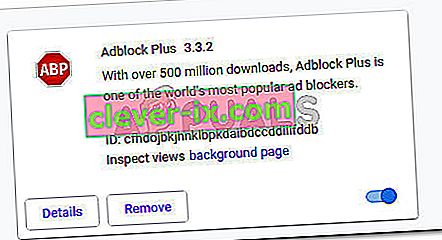
- Če želite začasno onemogočiti razširitev, preprosto onemogočite preklop v spodnjem desnem kotu seznama. Če ga želite za vedno odstraniti, kliknite gumb Odstrani in nato Da za potrditev.
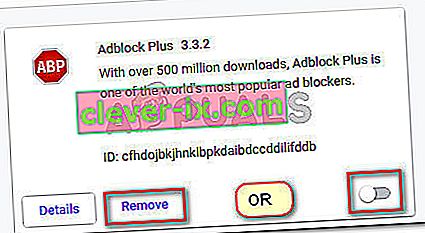
- Ko je razširitev odstranjena, znova zaženite brskalnik in preverite, ali je težava odpravljena.
Če še vedno vidite napako M7111-1931-404, se pomaknite navzdol do naslednje metode spodaj.
3. način: Onemogočite stransko naloženo razširitev Netflix
Obstaja veliko razširitev za Netflix, ki jih je mogoče samo naložiti. Toda ena izmed najbolj priljubljenih je ta ( tukaj ) - razširitev, ki prisili Netflix, da predvaja video v 1080p z zvokom 5.1.
Ne pozabite, da Netflix nekatere od teh razširitev, ki jih lahko prestavite, šteje za kršitev pravilnika. Še več, nedavna posodobitev Netflixa je zlomila veliko večino razširitev Netflix, ki bi jih bilo mogoče naložiti v bok. Če imate zgoraj omenjeno razširitev ali podobno, jo boste morali odstraniti, da popravite Netflix.
Več uporabnikov v podobni situaciji je poročalo, da je bila težava odpravljena, potem ko so odstranili razširjeno razširitev in znova zagnali Google Chrome. Morali bi storiti enako. Tukaj je kratek vodnik za to:
- V Google Chrome v navigacijsko vrstico na vrhu vnesite » chrome: // extensions / « in pritisnite Enter .
- Pomaknite se navzdol po seznamu razširitev in kliknite gumb Odstrani, povezan z razširitvijo, ki ste jo predhodno naložili.
- Nato pri naslednjem pozivu kliknite Da, da potrdite odstranitev stransko naložene razširitve.
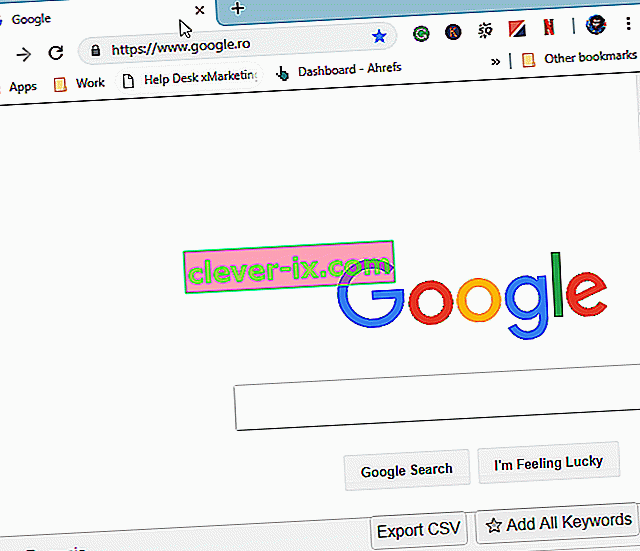
Če težava še vedno ni odpravila tega popravka, se pomaknite na naslednjo metodo spodaj.
4. način: Preverite stanje strežnikov Netflix
Ne pozabite, da je veliko uporabnikov poročalo tudi o kodi napake M7111-1931-404, kadar je bila storitev pretakanja Netflix na njihovem območju nedelujoča . Ti primeri so izjemno redki, toda ker ste tako daleč prišli brez rezultata, je vredno poskusiti.
Dober kraj za preverjanje, ali strežniki Netflix ne delujejo, je na njihovem računu Twitter . Če tam ni novic, lahko preverite, ali imajo drugi uporabniki enako težavo, tako da preverite stran stanja Netflix .